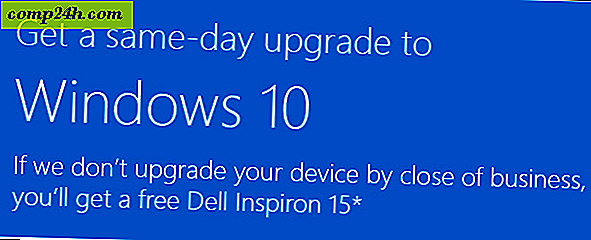विंडोज 10 में प्रिंटर को कैसे स्थापित और कॉन्फ़िगर करें
विंडोज 10 में बाहरी उपकरणों (विशेष रूप से प्रिंटर) के लिए प्लग और प्ले करना कोई आसान नहीं हो सकता है। यदि आपके पास पुराना प्रिंटर है, लेकिन आपको प्रिंटर के साथ बंडल किए गए इंस्टॉलेशन डिस्क से ड्राइवरों को स्थापित करने में समस्याएं आ रही हैं, तो आपको शायद एक नया ड्राइवर चाहिए। मेरे भाई ने हाल ही में विंडोज 10 स्थापित किया, लेकिन ध्यान दिया कि उसका प्रिंटर काम नहीं कर रहा था, इसलिए उसने पुनः स्थापित डिस्क का उपयोग करने की कोशिश की, जो कि काम नहीं करता था। हमने एचपी की वेबसाइट की जांच की जिसमें डाउनलोड के लिए मूल ड्राइवर नहीं था। इसके बजाए, वेबसाइट ने हमें विंडोज अपडेट का उपयोग करने का निर्देश दिया। सौभाग्य से, मुझे नहीं पता था कि यह कितना आसान होगा। मुझे आपको बताने दो कि कैसे।
विंडोज 10 में एक प्रिंटर स्थापित करें
मेरे उद्देश्य के लिए, मैं एक यूएसबी जुड़े प्रिंटर का उपयोग कर रहा हूँ। मैं पहले यह सुनिश्चित करता हूं कि आपका कंप्यूटर इंटरनेट से कनेक्ट हो। मैं इसे एक मीट्रिक कनेक्शन पर सफलतापूर्वक करने में सक्षम था। प्रिंटर चालू करें, और उसके बाद इसे अपने कंप्यूटर से कनेक्ट करें। स्टार्ट क्लिक करें, फिर डिवाइस टाइप करें और फिर अपने कीबोर्ड पर एंटर दबाएं।
तत्काल, आपको Windows प्रिंटर से नवीनतम ड्राइवर स्थापित होने पर आपके प्रिंटर का पता लगाना चाहिए।
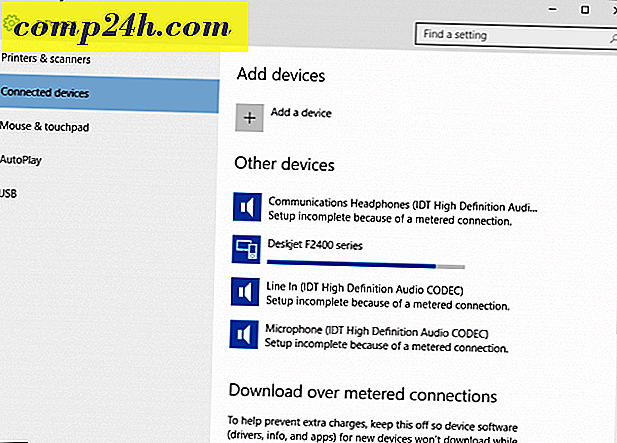
यदि आप मीट्रिक कनेक्शन पर हैं, तो नीचे स्क्रॉल करें और मीट्रिक कनेक्शन पर ड्राइवर डाउनलोड करने के विकल्प पर टॉगल करें।

विंडोज 10 में प्रिंटर ड्राइवर का समस्या निवारण
यदि आपको प्रिंटर की स्थापना या विफलता में समस्याएं आती हैं, तो प्रारंभ प्रकार: डिवाइस और प्रिंटर पर क्लिक करें, फिर एंटर दबाएं। प्रिंटर पर राइट-क्लिक करें और समस्या निवारण का चयन करें। मेरे मामले में, क्योंकि मैंने शुरुआत में मेरा इंटरनेट कनेक्शन सेट किया था, प्रिंटर ड्राइवर आंशिक रूप से स्थापित किया गया था।

फिर जब विज़ार्ड आता है तो इस फिक्स को लागू करें पर क्लिक करें ।

फिर प्रतीक्षा करें जबकि विंडोज समस्या को हल करता है।

फिर फिर से इस फिक्स को लागू करें पर क्लिक करें ।

फिर आपको समस्या को ठीक करने के लिए परिवर्तनों को पूरा करने के लिए अपने पीसी को पुनरारंभ करना होगा।

जब आप पुनरारंभ से वापस आते हैं, तो लॉग इन करें, और आपका प्रिंटर ऊपर और चलना चाहिए।

अब जब आप अपने प्रिंटर को सेट अप और तैयार कर चुके हैं तो विंडोज 10 में डिफॉल्ट प्रिंटर प्रबंधित करने के बारे में अधिक जानकारी के लिए हमारे लेख को देखना सुनिश्चित करें। विंडोज 10 में नए सार्वभौमिक ऐप्स में प्रिंटिंग क्षमताओं में भी सुधार हुआ है। अधिक जानकारी के लिए, अपनी तस्वीरों और दस्तावेजों को आसानी से प्रिंट करने के तरीके के बारे में हमारे लेख युक्तियों और युक्तियों को देखें।